Klanten en gedelegeerde resources weergeven en beheren in Azure Portal
Serviceproviders die Azure Lighthouse gebruiken, kunnen Mijn klanten bezoeken in Azure Portal om gedelegeerde klantbronnen en abonnementen weer te geven.
Als u informatie over een klant wilt weergeven, moet u de rol Lezer (of een andere ingebouwde rol met lezertoegang) hebben gekregen toen die klant werd onboarded.
Tip
Hoewel we hier verwijzen naar serviceproviders en klanten, kunnen ondernemingen die meerdere tenants beheren hetzelfde proces gebruiken om hun beheerervaring te consolideren.
Als u mijn klanten wilt openen in Azure Portal, voert u 'Mijn klanten' in het zoekvak in de koptekst van de Azure-portal-pagina in. U kunt ook navigeren naar Azure Lighthouse in de Azure-portal en vervolgens Uw klanten beheren selecteren.
In de sectie Klanten van Mijn klanten wordt alleen informatie weergegeven over klanten die abonnementen of resourcegroepen hebben gedelegeerd aan uw Microsoft Entra-tenant via Azure Lighthouse. Als u met andere klanten (zoals via het CSP-programma (Cloud Solution Provider) werkt, ziet u deze klanten niet in de sectie Klanten, tenzij u hun resources hebt toegevoegd aan Azure Lighthouse. Mogelijk ziet u echter details over bepaalde CSP-klanten in de sectie Cloud Solution Provider (preview).
Notitie
Uw klanten kunnen details over serviceproviders bekijken door te navigeren naar serviceproviders in Azure Portal. Zie Serviceproviders weergeven en beheren voor meer informatie.
Klantgegevens weergeven en beheren
Als u klantgegevens wilt weergeven, selecteert u Klanten in het servicemenu van Mijn klanten.
Voor elke klant ziet u de naam en klant-id van de klant (tenant-id), samen met de aanbiedings-id en de versie van de aanbieding die aan de afspraak is gekoppeld. In de kolom Delegaties ziet u het aantal gedelegeerde abonnementen en/of resourcegroepen.
Met opties bovenaan het deelvenster kunt u uw klantgegevens sorteren, filteren en groeperen op specifieke klanten, aanbiedingen of trefwoorden.
Gebruik de volgende opties voor meer informatie:
- Als u alle abonnementen, aanbiedingen en delegaties wilt zien die aan een klant zijn gekoppeld, selecteert u de naam van de klant.
- Als u meer informatie over een aanbieding en de delegaties wilt bekijken, selecteert u de naam van de aanbieding.
- Als u meer informatie wilt over roltoewijzingen voor gedelegeerde abonnementen of resourcegroepen, selecteert u de vermelding in de kolom Delegaties .
Notitie
Als een klant de naam van een abonnement wijzigt nadat het is gedelegeerd, ziet u de bijgewerkte abonnementsnaam. Als ze de naam van hun tenant wijzigen, ziet u mogelijk nog steeds de oudere tenantnaam op sommige plaatsen in Azure Portal.
Delegaties weergeven en beheren
Delegaties tonen het abonnement of de resourcegroep die is gedelegeerd, samen met de gebruikers en machtigingen die toegang hebben. Als u deze informatie wilt weergeven, selecteert u Delegaties in het servicemenu.
Met opties bovenaan het deelvenster kunt u deze informatie sorteren, filteren en groeperen op specifieke klanten, aanbiedingen of trefwoorden.
Roltoewijzingen weergeven
De gebruikers en machtigingen die aan elke delegatie zijn gekoppeld, worden weergegeven in de kolom Roltoewijzingen . Selecteer een vermelding om meer details weer te geven. Nadat u dit hebt gedaan, selecteert u Roltoewijzingen om de volledige lijst met gebruikers, groepen en service-principals te zien die toegang hebben gekregen tot het abonnement of de resourcegroep. Hier kunt u een bepaalde naam voor een gebruiker, groep of service-principal selecteren voor meer informatie.
Delegaties verwijderen
Als u gebruikers hebt opgenomen met de rol Managed Services-registratietoewijzing verwijderen bij het onboarden van een klant naar Azure Lighthouse, kunnen deze gebruikers delegaties verwijderen door het prullenbakpictogram te selecteren dat in de rij voor die delegatie wordt weergegeven. Wanneer u een delegatie verwijdert, verliezen gebruikers in de tenant van de serviceprovider de toegang die eerder via die delegatie was verleend.
Zie Toegang tot een delegatie verwijderen voor meer informatie.
Activiteit voor overdrachtswijziging weergeven
De sectie Activiteitenlogboek van Mijn klanten houdt elke keer bij dat een klantabonnement of resourcegroep wordt gedelegeerd aan uw tenant. Het registreert ook wanneer eerder gedelegeerde resources worden verwijderd. Als u deze informatie wilt bekijken, moeten gebruikers de rol Controlelezer toewijzen aan het hoofdbereik.
Zie Delegeringswijzigingen weergeven in Azure Portal voor meer informatie.
Werken in de context van een gedelegeerd abonnement
U kunt rechtstreeks werken in de context van een gedelegeerd abonnement in Azure Portal, zonder dat u hoeft over te schakelen naar de map waarnaar u bent aangemeld. Hiervoor doet u het volgende:
- Selecteer het pictogram Instellingen in de algemene besturingselementen in de koptekst van de Azure-portalpagina.
- Zorg ervoor dat de wisselknop Geavanceerde filters is uitgeschakeld in Directory's en abonnementen.
- Selecteer in de sectie Standaardabonnementsfilter de juiste map en het juiste abonnement. Als u toegang hebt gekregen tot een resourcegroep in plaats van aan een volledig abonnement, selecteert u het abonnement waartoe die resourcegroep behoort. U werkt in de context van dat abonnement, maar heeft alleen toegang tot de aangewezen resourcegroep(en) waartoe u toegang hebt.
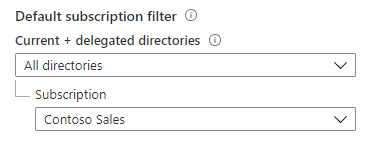
Wanneer u toegang krijgt tot een Azure-service die ondersteuning biedt voor beheer tussen tenants, wordt de service standaard ingesteld op de context van het gedelegeerde abonnement dat u in uw filter hebt opgenomen.
U kunt het standaardabonnement op elk gewenst moment wijzigen door de bovenstaande stappen te volgen en een ander abonnement of meerdere abonnementen te kiezen. Als u wilt dat het filter alle abonnementen bevat waartoe u toegang hebt, selecteert u Alle mappen en schakelt u het selectievakje Alles selecteren in.
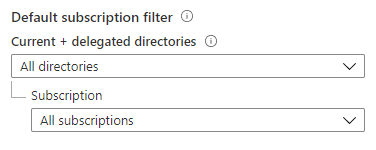
Belangrijk
Als u het selectievakje Alles selecteren selecteert, wordt het filter ingesteld om alle abonnementen weer te geven waartoe u momenteel toegang hebt. Als u later toegang krijgt tot meer abonnementen, bijvoorbeeld als u een nieuwe klant onboardt naar Azure Lighthouse, worden deze abonnementen niet automatisch toegevoegd aan uw filter. Als u ze wilt opnemen, gaat u terug naar directory's en abonnementen en selecteert u de extra abonnementen (of schakelt u het selectievakje uit en schakelt u alles opnieuw in.
U kunt ook aan gedelegeerde abonnementen of resourcegroepen werken door het abonnement of de resourcegroep te selecteren vanuit een afzonderlijke service die ondersteuning biedt voor beheerervaringen tussen tenants. Als u het abonnement niet ziet, controleert u of het niet is uitgesloten van het standaardabonnementsfilter.
Cloud Solution Provider (preview)
In een afzonderlijke sectie cloudoplossingsprovider (preview) van Mijn klanten worden factureringsgegevens en -resources weergegeven voor uw CSP-klanten die de Microsoft-klantovereenkomst (MCA) hebben ondertekend en zich onder het Azure-abonnement bevinden. Zie Aan de slag met uw Microsoft Partner-overeenkomst factureringsaccount voor meer informatie.
Deze CSP-klanten worden weergegeven in deze sectie, ongeacht of u ze ook hebt toegevoegd aan Azure Lighthouse. Op dezelfde manier hoeft een CSP-klant niet te worden weergegeven in de sectie Cloud Solution Provider (preview) van Mijn klanten , zodat u ze kunt onboarden naar Azure Lighthouse.
Volgende stappen
- Meer informatie over beheerervaring in meerdere tenants.
- Meer informatie over hoe uw klanten serviceproviders kunnen bekijken en beheren door naar serviceproviders te gaan in Azure Portal.